DigitalRecordMacとは?
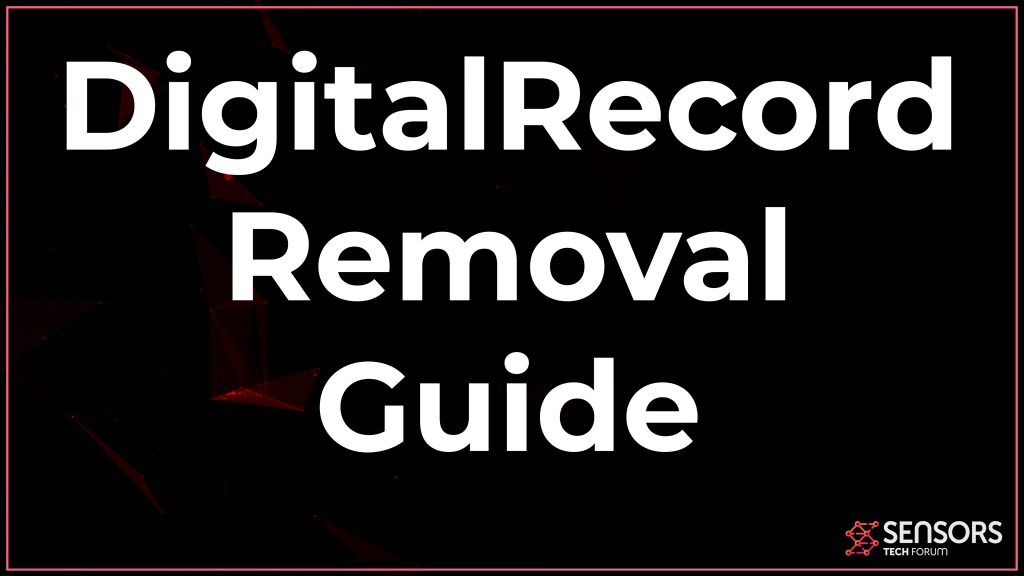 DigitalRecordは、Macに表示される可能性のある不要なソフトウェアの名前です。. その主な活動は、コンピューター上にさまざまなタイプの広告を作成することを中心に展開しています, そのうちのいくつかは、最終的にそれを遅くしたり、危険な場所につながる可能性があります.
DigitalRecordは、Macに表示される可能性のある不要なソフトウェアの名前です。. その主な活動は、コンピューター上にさまざまなタイプの広告を作成することを中心に展開しています, そのうちのいくつかは、最終的にそれを遅くしたり、危険な場所につながる可能性があります.
DigitalRecordは、 “緑のアイコン” アプリ. これらは、白い虫眼鏡で緑色のアイコンが付いたアプリです. それらはすべて、さまざまなアドウェア活動やその他の不要なアクションについて報告されています. このファミリーに属する他のアプリは WizardUpdate, ExpandedRotator と FrequencyProgress. これらのアプリは、表示される広告のために、コンピューターに間接的に危険を及ぼすことが知られています. このような広告は、Macの速度を低下させるだけでなく、危険なサイトにつながる可能性があります, 詐欺やウイルスのようなもの. DigitalRecordの詳細と、Macから効果的に削除する方法については、この記事をお読みください。.

DigitalRecordの概要
| 名前 | DigitalRecord |
| タイプ | 望ましくない可能性のあるアプリケーション (PUA) |
| 簡単な説明 | Macでさまざまな不要なアクティビティを実行し、さまざまな広告を表示する可能性があります. |
| 症状 | Macはいくつかのタイプのオンライン広告を表示し始めます, その結果、マシンの速度が低下します. |
| 配布方法 | バンドルされたダウンロード. それを宣伝する可能性のあるWebページ. |
| 検出ツール |
MacがDigitalRecordの影響を受けているかどうかを確認する
ダウンロード
マルウェア除去ツール
|
ユーザー体験 | フォーラムに参加する DigitalRecordについて話し合う. |
DigitalRecord Mac – 詳細
DigitalRecordは、いくつかの異なる方法でMacに組み込まれる可能性があります. それらの1つであり、最も頻繁に使用されるのはバンドルとして知られています. これは、最近Macにダウンロードした可能性のある別のアプリのインストール手順の1つにDigitalRecordが含まれている可能性があることを意味します. このようなアプリは、多くの場合、コンバーターであることが判明する可能性があります, YouTubeダウンローダー, および同様の便利なソフトウェア.
DigitalRecordがMacに組み込まれる可能性のある別の方法は、ある意味で役立つ可能性のある合法的なソフトウェアとして表示される可能性のあるWebサイトで宣伝されている場合です。. 多くのユーザーは、ブラウザのアドウェアの結果としてそのような広告ページに導かれます.
DigitalRecordの目標は1つです – Macに追加された後に複数の異なる広告を表示する. これは、DigitalRecordが次のタイプの広告を使用してMacを攻撃することを意味します:
- バナー広告.
- ハイライトされたメッセージ.
- 広告でサポートされている検索.
- リダイレクト.
- ポップアップボックス.
DigitalRecordは、さまざまなタイプのトラッカーを含む可能性のある広告を表示する場合があります. そのようなトラッカーはしばしばクッキーです, ピクセル, タグ, フラッシュクッキー, ジオロケーター, その他. これらは、削除しないとWebブラウザに何年も残る可能性のあるオブジェクトです. 彼らは以下の種類の情報を入手する責任があります:
- ブラウザに入力する内容
- オンラインでクリックする場所
- あなたが検索するもの
- ブラウザ上のブックマークされたサイトとのやり取り.
しかし、これはこの望ましくないソフトウェアに関連する主な危険ではありません. 表示される広告は、このプログラムの背後にいる人々のために利益を上げるためだけのものです. そして、これらの人々は、彼らがそうするために報酬を得る限り、彼らがあなたのMacにどのサイトをプッシュするかを気にしません. これが、DigitalRecordによって表示される広告が最終的に危険なWebサイトにつながる可能性がある理由です, ウイルスや詐欺のページのように. これにより、DigitalRecordはMacにとって間接的にリスクが高くなり、その削除は 強くお勧めします.

MacからDigitalRecordを削除する
以下のガイドに従う場合, 彼らはあなたがあなたのMacからDigitalRecordを効果的に取り除くのを助けることができます. これらは、DigitalRecordがすべてのブラウザとMacから確実に削除されるようにするために作成された手順です。. 最良の除去方法が必要な場合, 高度なマルウェア対策プログラムを使用してmacOSをスキャンする必要があることに注意してください. これらのセキュリティアプリは、Macを詳細にスキャンし、Macから危険なオブジェクトを削除するために作成されています.
取り外し前の準備手順:
以下の手順を開始する前に, 最初に次の準備を行う必要があることに注意してください:
- 最悪の事態が発生した場合に備えてファイルをバックアップする.
- スタンドにこれらの手順が記載されたデバイスを用意してください.
- 忍耐力を身につけましょう.
- 1. Mac マルウェアをスキャンする
- 2. 危険なアプリをアンインストールする
- 3. ブラウザをクリーンアップする
ステップ 1: Scan for and remove DigitalRecord files from your Mac
When you are facing problems on your Mac as a result of unwanted scripts and programs such as DigitalRecord, 脅威を排除するための推奨される方法は、マルウェア対策プログラムを使用することです。. SpyHunter for Macは、Macのセキュリティを向上させ、将来的に保護する他のモジュールとともに、高度なセキュリティ機能を提供します.

すばやく簡単なMacマルウェアビデオ削除ガイド
ボーナスステップ: Macをより速く実行する方法?
Macマシンは、おそらく最速のオペレーティングシステムを維持しています. まだ, Macは時々遅くなり遅くなります. 以下のビデオガイドでは、Macの速度が通常より遅くなる可能性のあるすべての問題と、Macの速度を上げるのに役立つすべての手順について説明しています。.
ステップ 2: Uninstall DigitalRecord and remove related files and objects
1. ヒット ⇧+⌘+U ユーティリティを開くためのキー. 別の方法は、「実行」をクリックしてから「ユーティリティ」をクリックすることです。, 下の画像のように:

2. アクティビティモニターを見つけてダブルクリックします:

3. アクティビティモニターで、疑わしいプロセスを探します, belonging or related to DigitalRecord:


4. クリックしてください "行け" もう一度ボタン, ただし、今回は[アプリケーション]を選択します. 別の方法は、⇧+⌘+Aボタンを使用することです.
5. [アプリケーション]メニュー, 疑わしいアプリや名前の付いたアプリを探す, similar or identical to DigitalRecord. あなたがそれを見つけたら, アプリを右クリックして、[ゴミ箱に移動]を選択します.

6. 選択する アカウント, その後、をクリックします ログインアイテム 好み. Macには、ログイン時に自動的に起動するアイテムのリストが表示されます. Look for any suspicious apps identical or similar to DigitalRecord. 自動実行を停止したいアプリにチェックを入れて、 マイナス (「-」) それを隠すためのアイコン.
7. 以下のサブステップに従って、この脅威に関連している可能性のある残りのファイルを手動で削除します。:
- に移動 ファインダ.
- 検索バーに、削除するアプリの名前を入力します.
- 検索バーの上にある2つのドロップダウンメニューを次のように変更します 「システムファイル」 と 「含まれています」 削除するアプリケーションに関連付けられているすべてのファイルを表示できるようにします. 一部のファイルはアプリに関連していない可能性があることに注意してください。削除するファイルには十分注意してください。.
- すべてのファイルが関連している場合, を保持します ⌘+A それらを選択してからそれらを駆動するためのボタン "ごみ".
In case you cannot remove DigitalRecord via ステップ 1 その上:
アプリケーションまたは上記の他の場所でウイルスファイルおよびオブジェクトが見つからない場合, Macのライブラリで手動でそれらを探すことができます. しかし、これを行う前に, 以下の免責事項をお読みください:
1. クリック "行け" その後 "フォルダに移動" 下に示すように:

2. 入力します "/ライブラリ/LauchAgents/" [OK]をクリックします:

3. Delete all of the virus files that have similar or the same name as DigitalRecord. そのようなファイルがないと思われる場合, 何も削除しないでください.

次の他のライブラリディレクトリでも同じ手順を繰り返すことができます:
→ 〜/ Library / LaunchAgents
/Library / LaunchDaemons
ヒント: 〜 わざとそこにあります, それはより多くのLaunchAgentにつながるからです.
ステップ 3: Remove DigitalRecord – related extensions from Safari / クロム / Firefox









DigitalRecord-FAQ
What is DigitalRecord on your Mac?
The DigitalRecord threat is probably a potentially unwanted app. に関連している可能性もあります Macマルウェア. もしそうなら, このようなアプリは Mac の速度を大幅に低下させたり、広告を表示したりする傾向があります. また、Cookieやその他のトラッカーを使用して、MacにインストールされているWebブラウザから閲覧情報を取得することもできます。.
Mac はウイルスに感染する可能性がありますか?
はい. 他のデバイスと同じくらい, Apple コンピュータはマルウェアに感染します. Apple デバイスは頻繁にターゲットにされるわけではないかもしれません マルウェア 著者, ただし、ほぼすべての Apple デバイスが脅威に感染する可能性があるのでご安心ください。.
Mac の脅威にはどのような種類がありますか?
Mac ウイルスに感染した場合の対処方法, Like DigitalRecord?
パニックになるな! 最初にそれらを分離し、次にそれらを削除することにより、ほとんどのMacの脅威を簡単に取り除くことができます. そのために推奨される方法の 1 つは、評判の良いサービスを使用することです。 マルウェア除去ソフトウェア 自動的に削除を処理してくれる.
そこから選択できる多くのMacマルウェア対策アプリがあります. Mac用のSpyHunter 推奨されるMacマルウェア対策アプリの1つです, 無料でスキャンしてウイルスを検出できます. これにより、他の方法で行う必要がある手動での削除にかかる時間を節約できます。.
How to Secure My Data from DigitalRecord?
いくつかの簡単なアクションで. 何よりもまず, これらの手順に従うことが不可欠です:
ステップ 1: 安全なコンピューターを探す 別のネットワークに接続します, Macが感染したものではありません.
ステップ 2: すべてのパスワードを変更する, 電子メールのパスワードから始めます.
ステップ 3: 有効 二要素認証 重要なアカウントを保護するため.
ステップ 4: 銀行に電話して クレジットカードの詳細を変更する (シークレットコード, 等) オンラインショッピングのためにクレジットカードを保存した場合、またはカードを使用してオンラインアクティビティを行った場合.
ステップ 5: 必ず ISPに電話する (インターネットプロバイダーまたはキャリア) IPアドレスを変更するように依頼します.
ステップ 6: あなたの Wi-Fiパスワード.
ステップ 7: (オプション): ネットワークに接続されているすべてのデバイスでウイルスをスキャンし、影響を受けている場合はこれらの手順を繰り返してください。.
ステップ 8: マルウェア対策をインストールする お持ちのすべてのデバイスでリアルタイム保護を備えたソフトウェア.
ステップ 9: 何も知らないサイトからソフトウェアをダウンロードしないようにし、近づかないようにしてください 評判の低いウェブサイト 一般に.
これらの推奨事項に従う場合, ネットワークとAppleデバイスは、脅威や情報を侵害するソフトウェアに対して大幅に安全になり、将来的にもウイルスに感染せずに保護されます。.
あなたが私たちで見つけることができるより多くのヒント MacOSウイルスセクション, Macの問題について質問したりコメントしたりすることもできます.
About the DigitalRecord Research
SensorsTechForum.comで公開するコンテンツ, this DigitalRecord how-to removal guide included, 広範な研究の結果です, あなたが特定のmacOSの問題を取り除くのを助けるためのハードワークと私たちのチームの献身.
How did we conduct the research on DigitalRecord?
私たちの調査は独立した調査に基づいていることに注意してください. 私たちは独立したセキュリティ研究者と連絡を取り合っています, そのおかげで、最新のマルウェア定義に関する最新情報を毎日受け取ることができます, さまざまな種類のMacの脅威を含む, 特にアドウェアと潜在的に不要なアプリ (PUA).
さらに, the research behind the DigitalRecord threat is backed with VirusTotal.
Macマルウェアによってもたらされる脅威をよりよく理解するため, 知識のある詳細を提供する以下の記事を参照してください.


